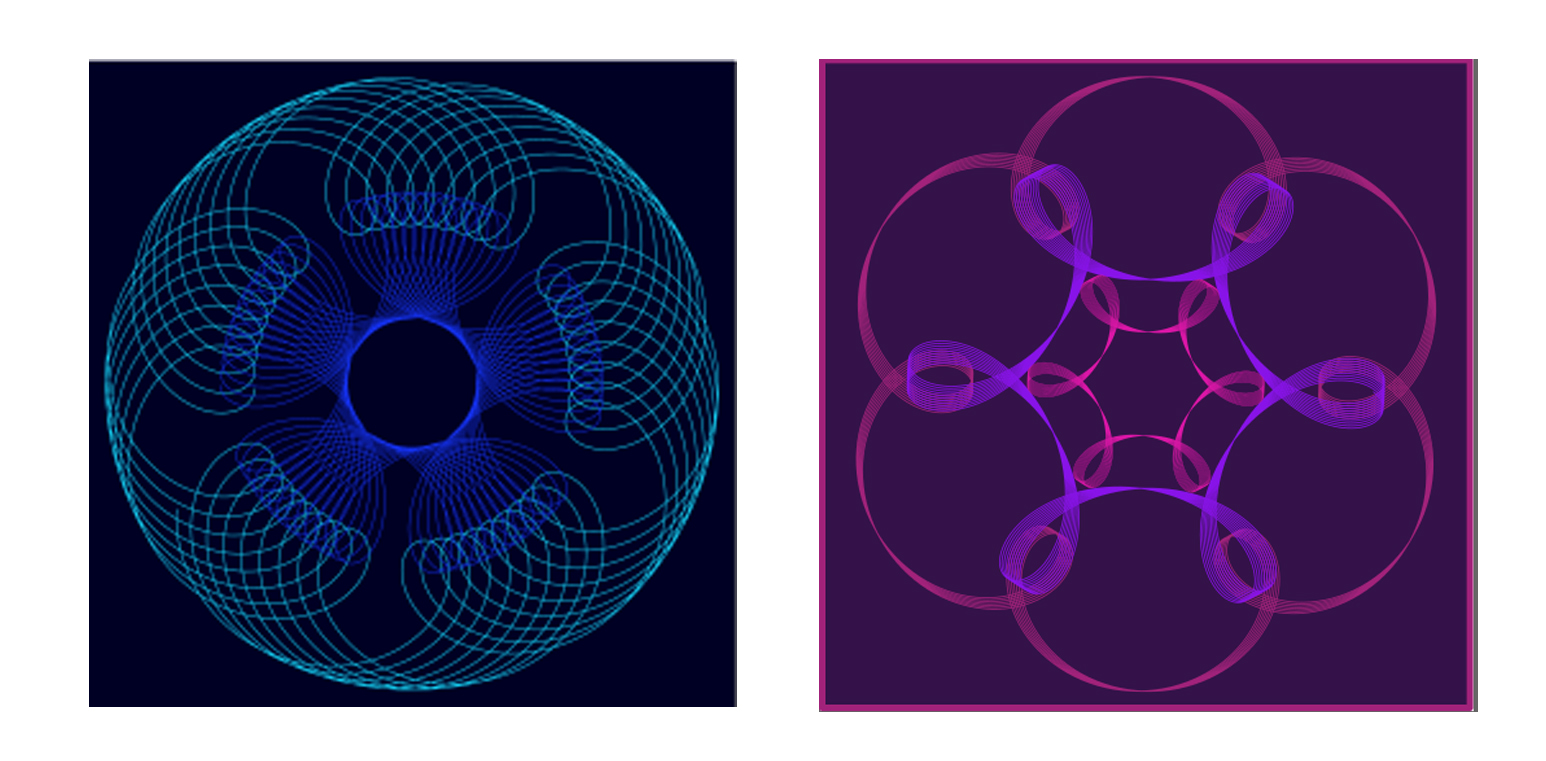Flicken 14 Spirograph
Verfasst: Mo 5. Okt 2020, 16:26
In diesem Flicken-Tut geht es um Linien,
hierbei kann man wunderbar abschalten (aber bitte nicht den Computer)
Gehe auf
Erweiterungen – Rendern – Spirograph
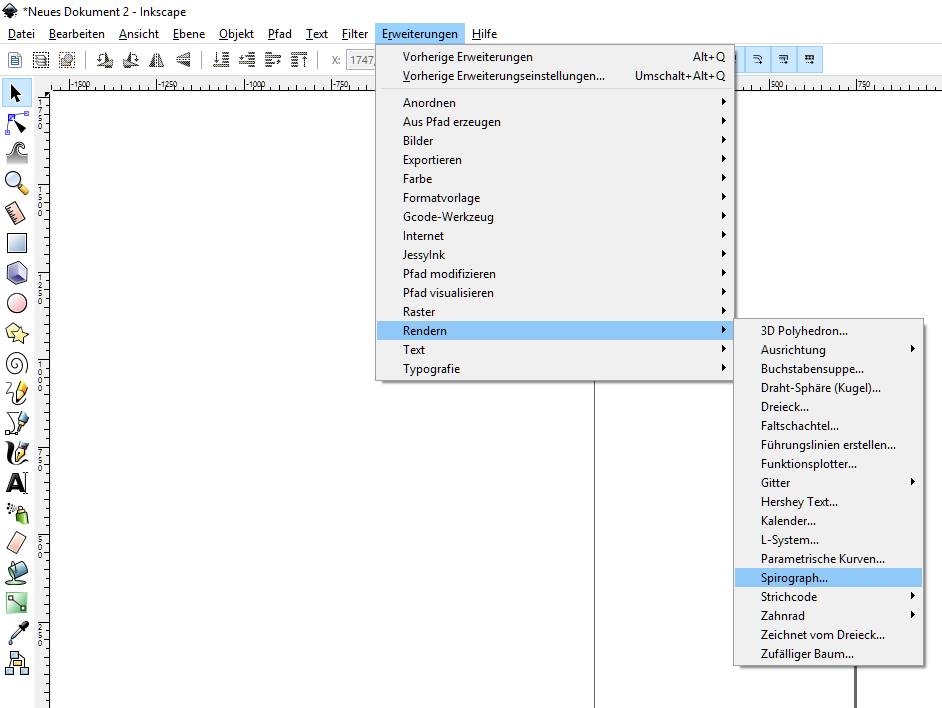
folgendes Dialogfenster öffnet sich
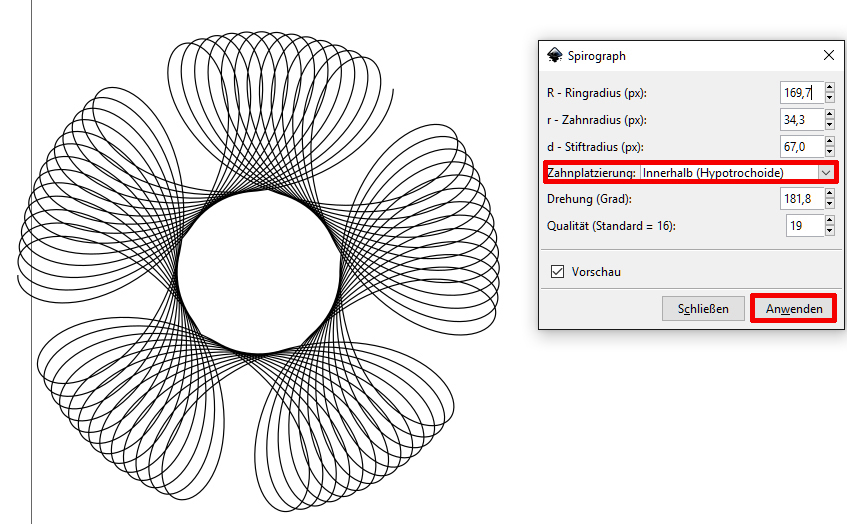
Du kannst die Einstellungen so übernehmen,
klicke auf anwenden und lass das Fenster geöffnet,
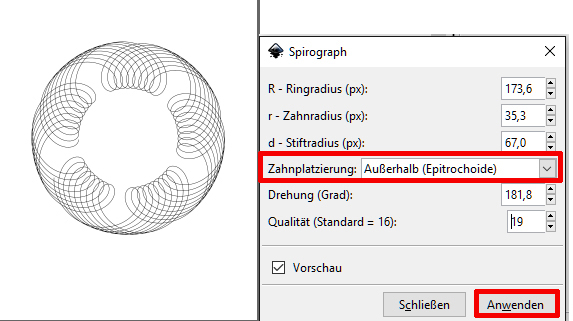
ändere die Zahnplatzierung und
übernehme die anderen Einstellungen,
dein Bild sollte jetzt so aussehen.
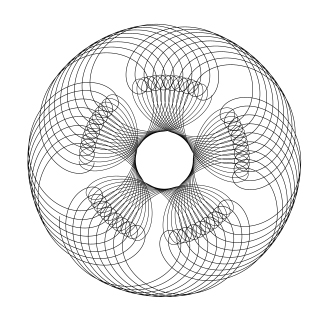
Mit gehaltener Strg und Shift Taste kannst du das innere Element verkleinern.
In diesem Fall habe ich zusätzlich die Kontur verbreitert.
Bei dem äußeren Element ist die Strichlinie verändert,
spiele ruhig herum und probiere verschiedene Varianten aus.
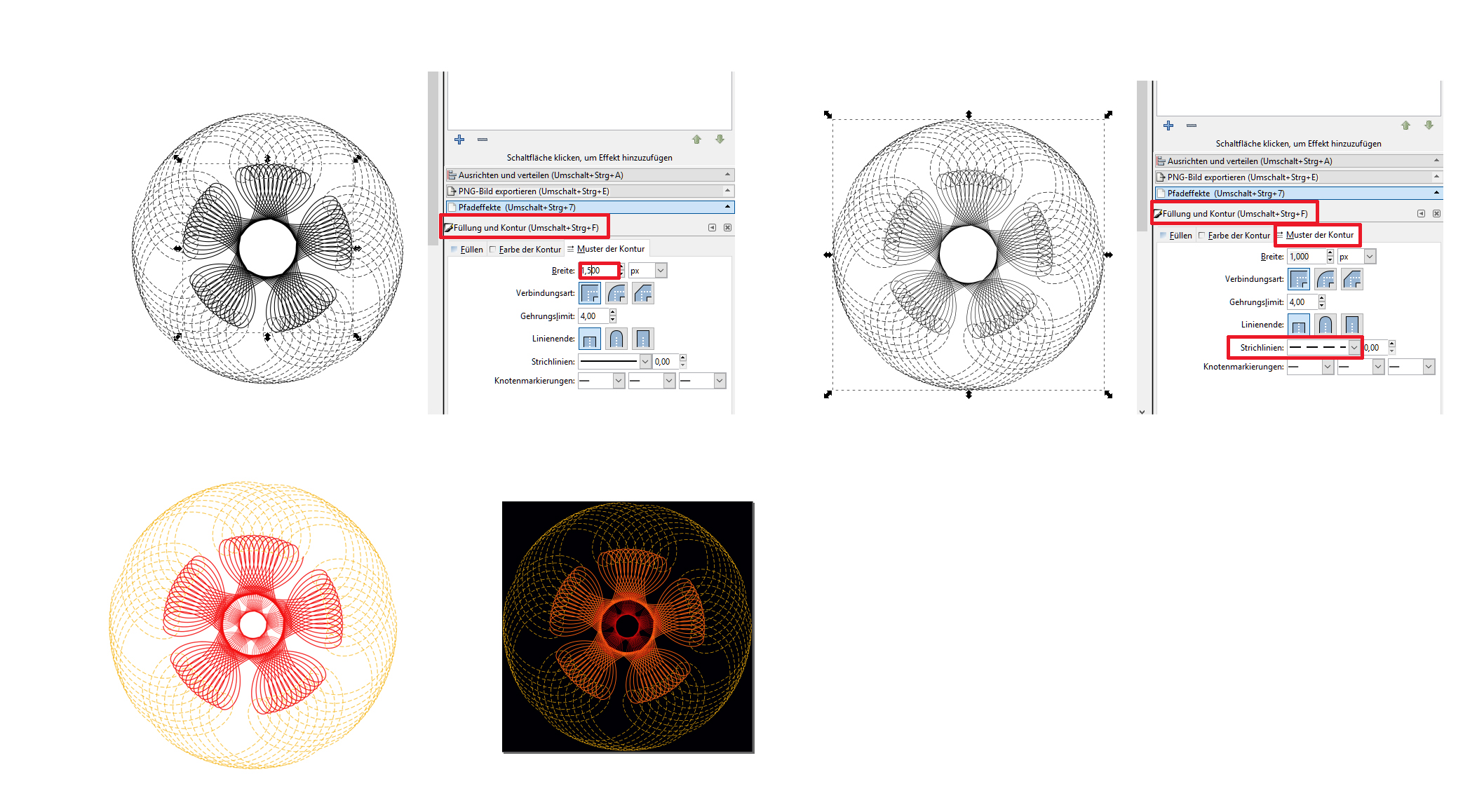
Farbe darf natürlich auch nicht fehlen,
die wählst du wie gewohnt über
Farbe der Kontur aus,
gruppiere dein Werk,skaliere es damit es auf deinen farbigen
Flicken 150 x 150px passt.
Hier noch ein paar Beispiele wie unterschiedlich Spirographen aussehen können.
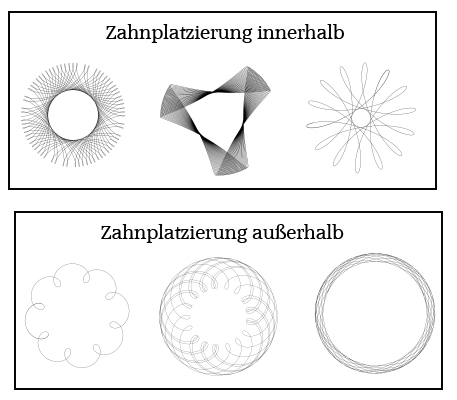
Jetzt nur noch abspeichern,nähere Infos dazu findest du hier .
Viel Spaß
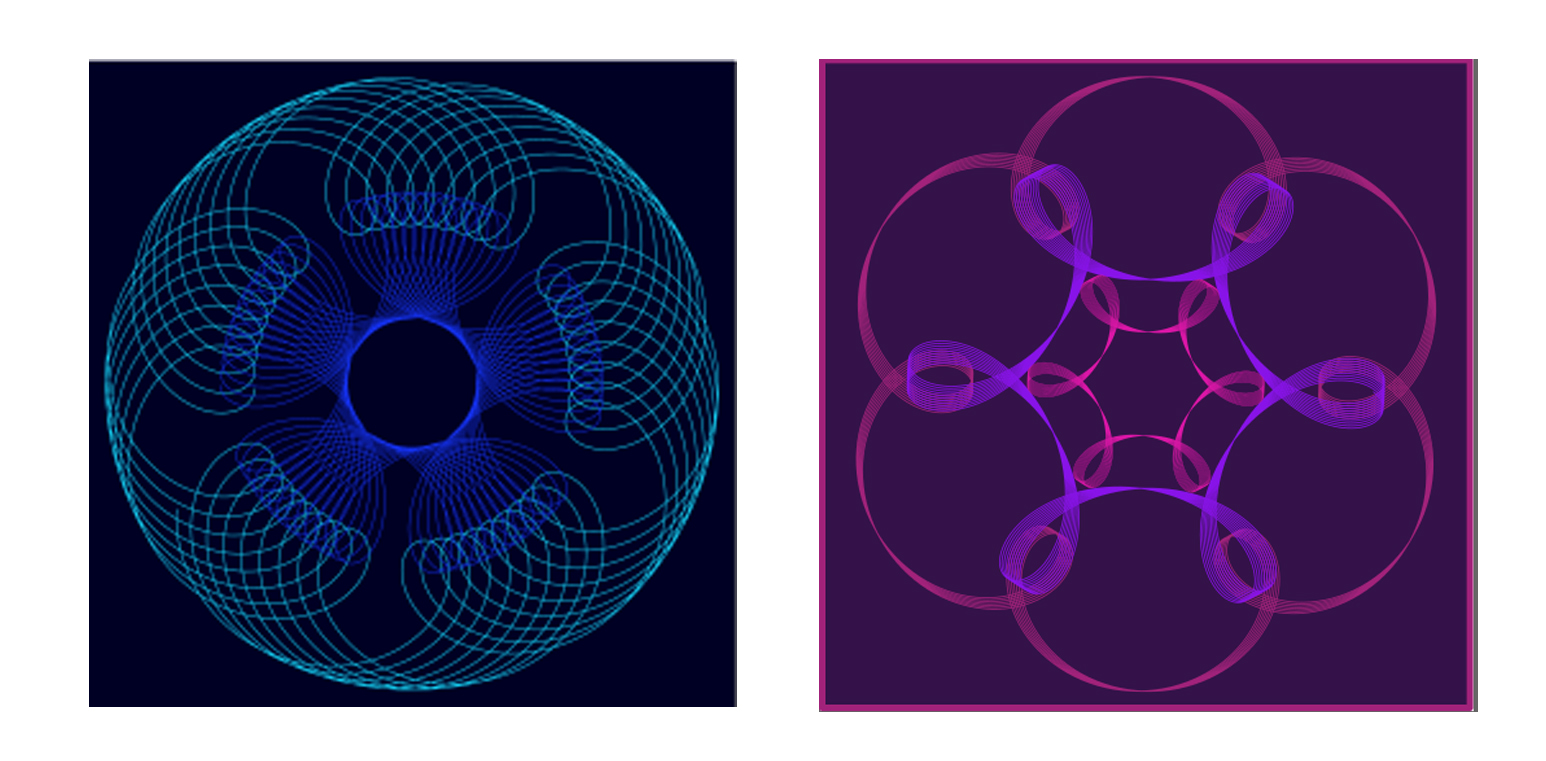
hierbei kann man wunderbar abschalten (aber bitte nicht den Computer)
Gehe auf
Erweiterungen – Rendern – Spirograph
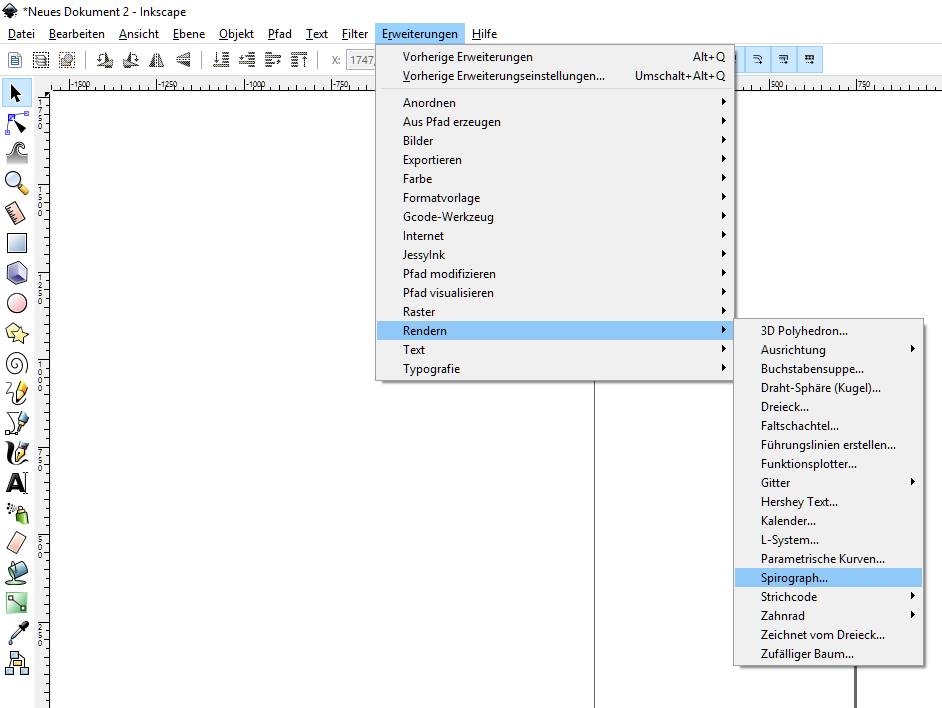
folgendes Dialogfenster öffnet sich
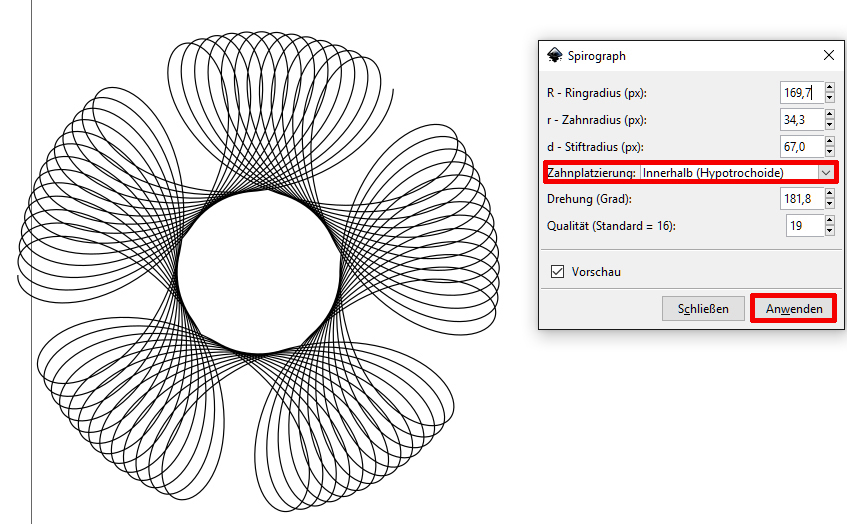
Du kannst die Einstellungen so übernehmen,
klicke auf anwenden und lass das Fenster geöffnet,
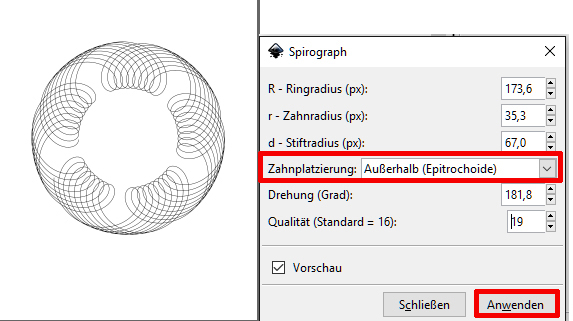
ändere die Zahnplatzierung und
übernehme die anderen Einstellungen,
dein Bild sollte jetzt so aussehen.
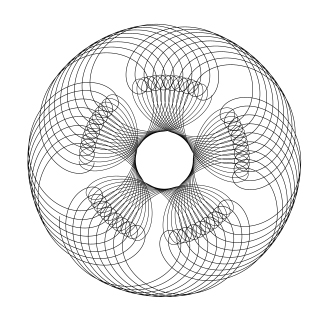
Mit gehaltener Strg und Shift Taste kannst du das innere Element verkleinern.
In diesem Fall habe ich zusätzlich die Kontur verbreitert.
Bei dem äußeren Element ist die Strichlinie verändert,
spiele ruhig herum und probiere verschiedene Varianten aus.
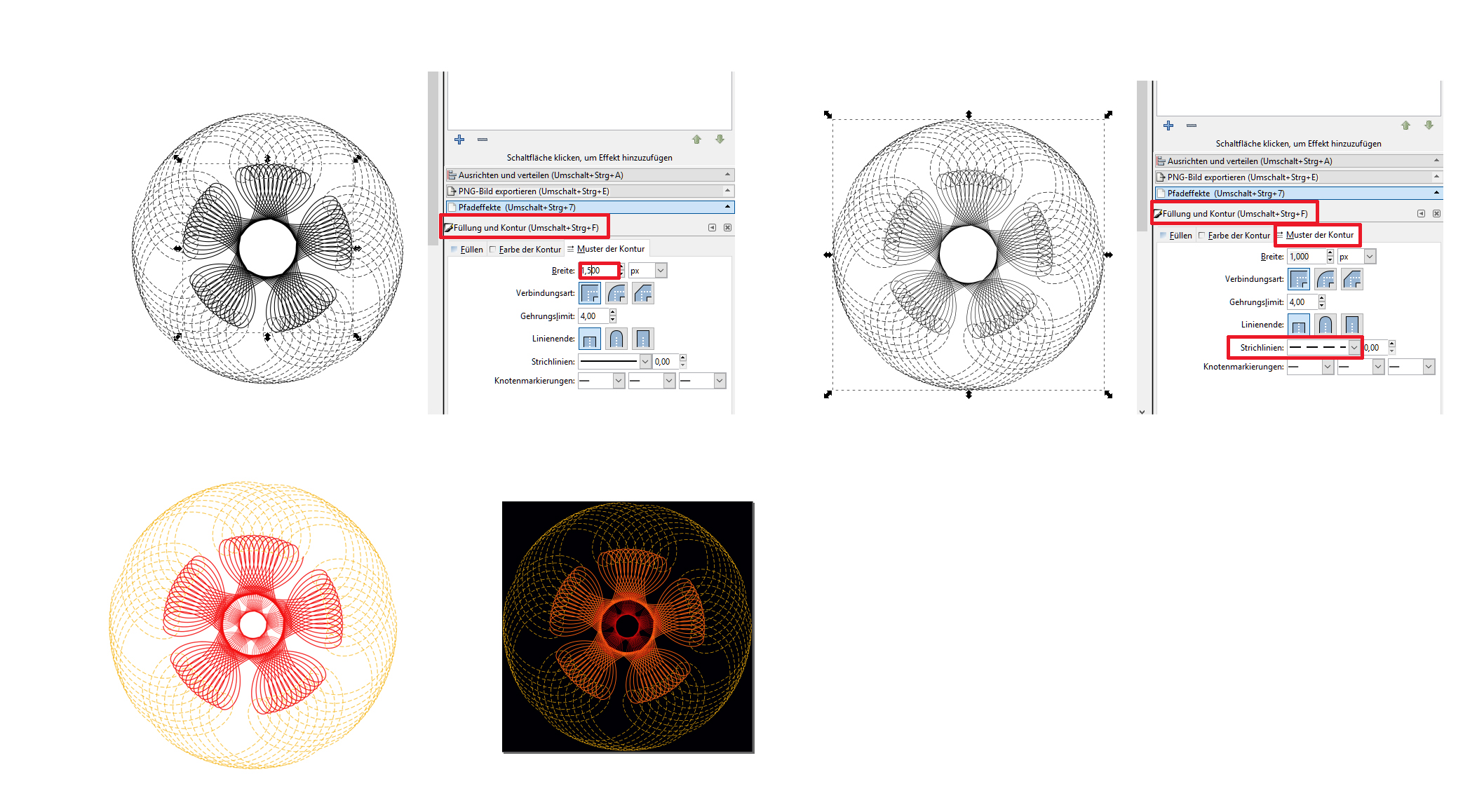
Farbe darf natürlich auch nicht fehlen,
die wählst du wie gewohnt über
Farbe der Kontur aus,
gruppiere dein Werk,skaliere es damit es auf deinen farbigen
Flicken 150 x 150px passt.
Hier noch ein paar Beispiele wie unterschiedlich Spirographen aussehen können.
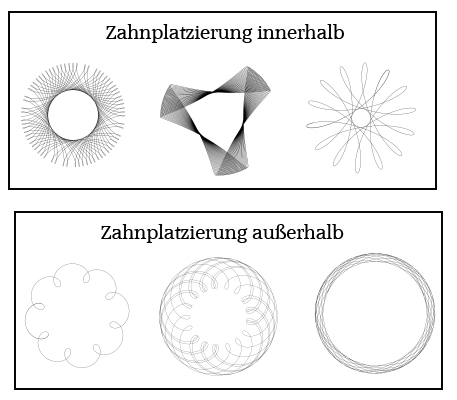
Jetzt nur noch abspeichern,nähere Infos dazu findest du hier .
Viel Spaß